您现在的位置是:网站首页> 编程资料编程资料
3dMax怎么制作逼真的鸭梨?_3dmax实例_3DMAX教程_媒体动画_
![]() 2023-05-22
478人已围观
2023-05-22
478人已围观
简介 3dMax怎么制作逼真的鸭梨?_3dmax实例_3DMAX教程_媒体动画_
3dMax中想要建模鸭梨,该怎么制作鸭梨呢?下面我们就来看看详细的教程。

1、进入“创建”命令面板。选择“图形”按钮进入创建图形命令面板,单击“线”按钮,在“前”视图中新建下图所示线条。

2、线条。使用“贝塞尔”调节线条的形状,效果如下图所示。
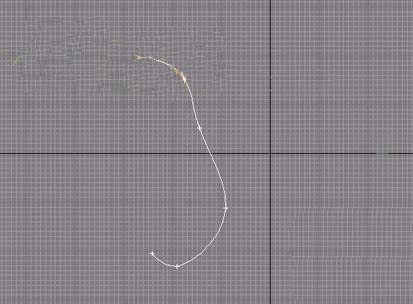
3、贝塞尔曲线。选择线条,进入“修改”命令面板,在下拉列表中选择“旋转”命令,选择“对齐”栏中的“最大”按钮,效果如下图所示。
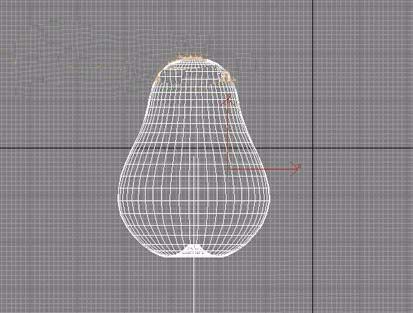
4、渲染。
打开“材质编辑器”,选择第一个样本球,打开“贴图方式”卷展栏,单击“表面色”旁的按钮,在弹出的“材质/贴图浏览器”中选择“新建”,在列表中选择“混合”贴图,进入其属性面板,修改混合数量为45。
单击“颜色1”旁边的“None”按钮,在弹出的“材质/贴图浏览器”中选择“新建”,在弹出的列表中双击“油彩”进入其属性面板,修改参数大小为2.0,重复数为4,阈值为0.1,颜色1RGB分别为250、252、160,颜色2RGB分别为50、62、11。
单击“返回”按钮,返回到“混合”贴图属性面板,单击“颜色2”后的“None”按钮,在弹出的“材质/贴图浏览器”中选择“新建”,在弹出的列表中双击“斑纹”进入其属性面板,修改大小为5.0,颜色1RGB分别为60、40、5,颜色2RGB分别为250、250、170。
5.0,颜色1RGB分别为60、40、5,颜色2RGB分别为250、250、170。
5、将编辑好的材质赋予鸭梨模型,为鸭梨做一个梗,最后效果如下图所示。

以上就是3dMax制作鸭梨的教程,希望大家喜欢,请继续关注。
相关推荐:
相关内容
- maya怎么建模金属材质的保温杯?_maya_媒体动画_
- Flash怎么制作矩形滚动变圆形的动画?_Flash实例教程_Flash教程_媒体动画_
- Maya怎么使用offset命令创建环行线?_maya_媒体动画_
- 3DMAX怎么画墙矩形扩展图形?_基础教程_3DMAX教程_媒体动画_
- CAD怎么绘制按钮和圆头按钮?_AutoCAD_媒体动画_
- CAD机械图纸怎么添加滚珠轴承?_AutoCAD_媒体动画_
- 3DMAX怎么创建各类型的窗户模型?_建模教程_3DMAX教程_媒体动画_
- Flash CS6带\b符号正则表达式怎么匹配?_Flash动画基础_Flash教程_媒体动画_
- 3dmax怎么使用冻结命令冻结参考物体?_基础教程_3DMAX教程_媒体动画_
- CAD多段线怎么绘制创意的圆形图案?_AutoCAD_媒体动画_





